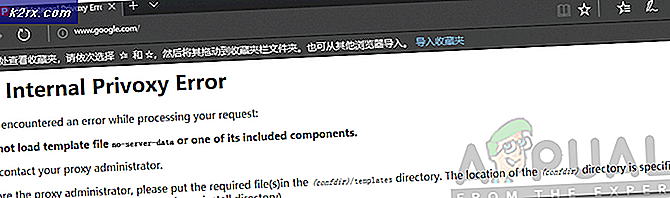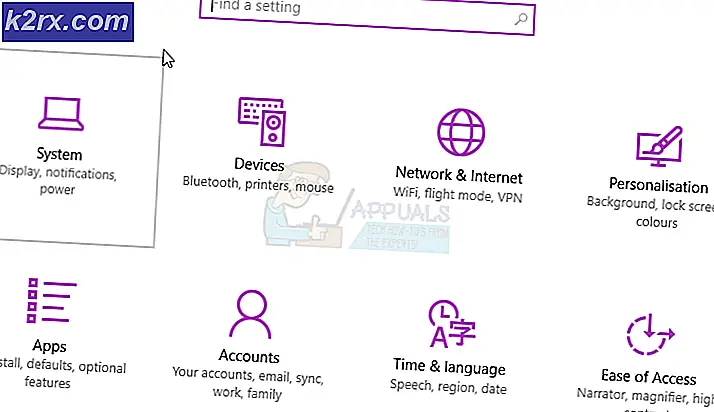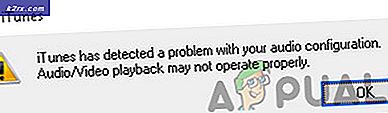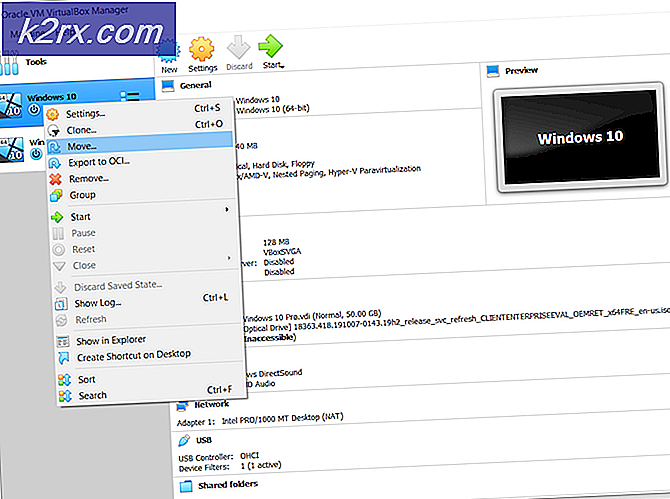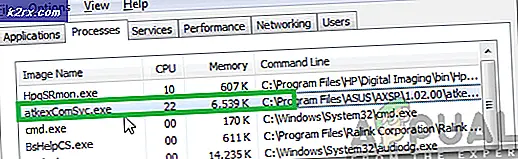SOLVED: Brother Yazıcı USB Kompozit Aygıtı (Hata Kodu 10)
Windows İşletim Sisteminin, özellikle Windows 8, 8.1 ve 10'un daha yeni sürümlerini güncelledikten sonra, Brother Yazıcıları kullanan ve kullanan birçok kişi bilgisayarlarının yazıcılarını artık yazıcı olarak tanımayacağını, ancak bunların yerine USB Kompozit Aygıtlar olarak tanıdıklarını görür. Tüm bu durumlarda, söz konusu yazıcılar, etkilenen kullanıcının bilgisayarının çalışmakta olduğu Windows işletim sisteminin son sürümü tarafından mükemmel şekilde iyi tanınmıştır. Bu sorun, bu sorunun etkilenen kullanıcıların yazıcının ürün yazılımını güncelleyememesine ve yazıcısını herhangi bir şey yazdırmak için kullanamamasına neden olduğu için ciddi bir sorundur.
Aygıt Yöneticisi'nde, bu tür yazıcılar her durumda USB Kompozit Aygıt olarak görünür ve özellikleri herhangi bir şey olabilir Bu aygıt başlatılamıyor (Kod 10) İşlemi başarısız oldu veya İstenen işlem başarısız oldu . Bu sorundan etkilenen kullanıcılar, yazıcının bağlantısını kesip yeniden bağladığını, yazıcıyı Kontrol Panelinden kaldırdıklarını ve hatta Brother'ın resmi web sitesinde bulunan sürücü kaldırma hizmetini kullanarak yazıcının sürücülerini kaldırdıklarını ve daha sonra yeniden yüklendiklerini bildirdiler.
Bu sorun çözülemeyen bir sorun değildir, çünkü bu sorunun oldukça basit bir düzeltmesi, bu sorundan etkilenen herhangi bir Brother yazıcının ürün yazılımını güncellemektir. Bununla birlikte, etkilenen bir Brother yazıcının ürün yazılımının güncellenmesi, bilgisayarınızın USB Kompozit Aygıt olarak tanımlanmayı reddettiği ve yazıcıyı tanımayacağı zaman biraz zor olabilir.
Bilgisayarınız bunu bir yazıcı yerine USB Kompozit Aygıt olarak tanıdığında, bir Brother yazıcının ürün yazılımını güncellemek için yapmanız gerekenler:
PRO TIP: Sorun bilgisayarınız veya dizüstü bilgisayar / dizüstü bilgisayar ile yapılmışsa, depoları tarayabilen ve bozuk ve eksik dosyaları değiştirebilen Reimage Plus Yazılımı'nı kullanmayı denemeniz gerekir. Bu, çoğu durumda, sorunun sistem bozulmasından kaynaklandığı yerlerde çalışır. Reimage Plus'ı tıklayarak buraya tıklayarak indirebilirsiniz.Söz konusu yazıcıyı farklı bir bilgisayara bağlayın - yazıcı olarak tanımlayan bir bilgisayar ve USB Kompozit Aygıt değil, tercihen Windows 7'nin herhangi bir sürümünde çalışan bir bilgisayar.
Bilgisayarın yazıcıyı bir aygıt olarak başarıyla tanıması ve yüklemesi için birkaç dakika bekleyin.
Resmi Brother web sitesinin İndirme bölümüne gitmek için buraya tıklayın.
Brother yazıcınızı model numarasını kullanarak arayın veya:
Brother Ürün kategorinizi seçin.
Bir sonraki sayfada Brother Ürün serisini seçin.
Açılan sayfada Brother Yazıcınızın model numarasını seçin.
Belirli Brother Yazıcınızın İndirmeler sayfasında, OS ailenizi (örneğin Windows ) ve OS sürümünü (örneğin, Windows 8.1 (32 bit) ) seçin ve Ara'yı tıklayın.
Firmware bölümünde, Firmware Update Tool'a tıklayın .
Açılan pencerede, tercih ettiğiniz dile tıklayın.
EULA ve İndirme'ye Kabul Et düğmesine tıklayın ve Firmware Güncelleme Aracı bir sonraki sayfaya gittiğinizde otomatik olarak indirmeye başlamalıdır.
Firmware Güncelleme Aracı başarıyla indirildikten sonra başlatın.
Sihirbaz, işlem sırasında yazıcınızı otomatik olarak tanıyacaktır. Sihirbazı sonuna kadar takip edin. Tamamlamak için sihirbazı başarıyla tamamladıktan sonra, çıkın, yazıcınızı bilgisayardan ayırın ve daha önce USB Kompozit Aygıt olarak tanıdığı bilgisayara bağlayın. Bilgisayar şimdi bir yazıcı olarak değil, USB Kompozit Aygıt olarak tanınmalı ve baskı yapabilmeniz gerekir.
Not: Brother Yazıcınızı bir yazıcı olarak tanıyan başka bir bilgisayara erişiminiz yoksa, bazı kişilerin Brother yazıcısını Ağ bağlantı noktası üzerinden aynı bilgisayara bağlayarak ve bu yordamı izleyerek bu sorunu gidermede başarılı olduklarını bilmelisiniz. Yukarıda tarif edilen.
PRO TIP: Sorun bilgisayarınız veya dizüstü bilgisayar / dizüstü bilgisayar ile yapılmışsa, depoları tarayabilen ve bozuk ve eksik dosyaları değiştirebilen Reimage Plus Yazılımı'nı kullanmayı denemeniz gerekir. Bu, çoğu durumda, sorunun sistem bozulmasından kaynaklandığı yerlerde çalışır. Reimage Plus'ı tıklayarak buraya tıklayarak indirebilirsiniz.